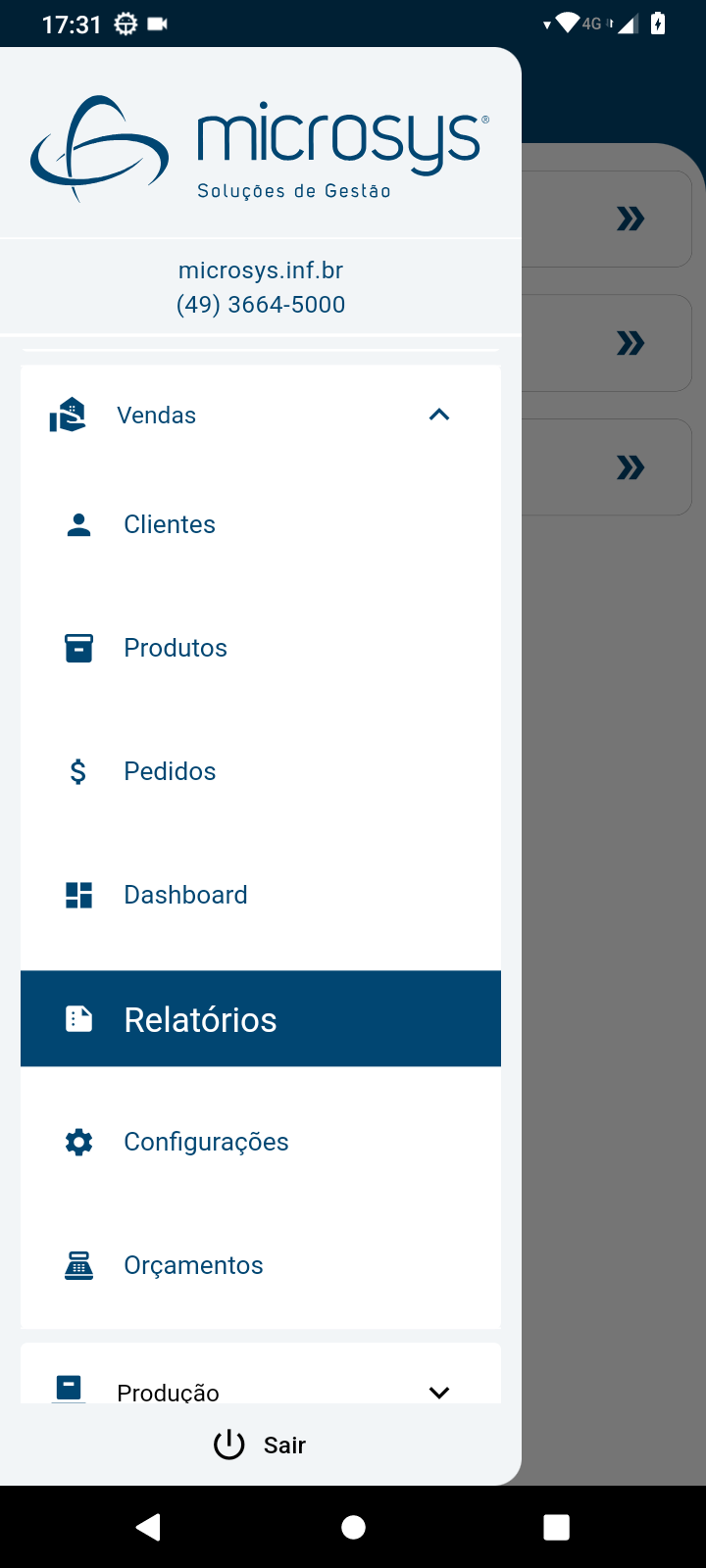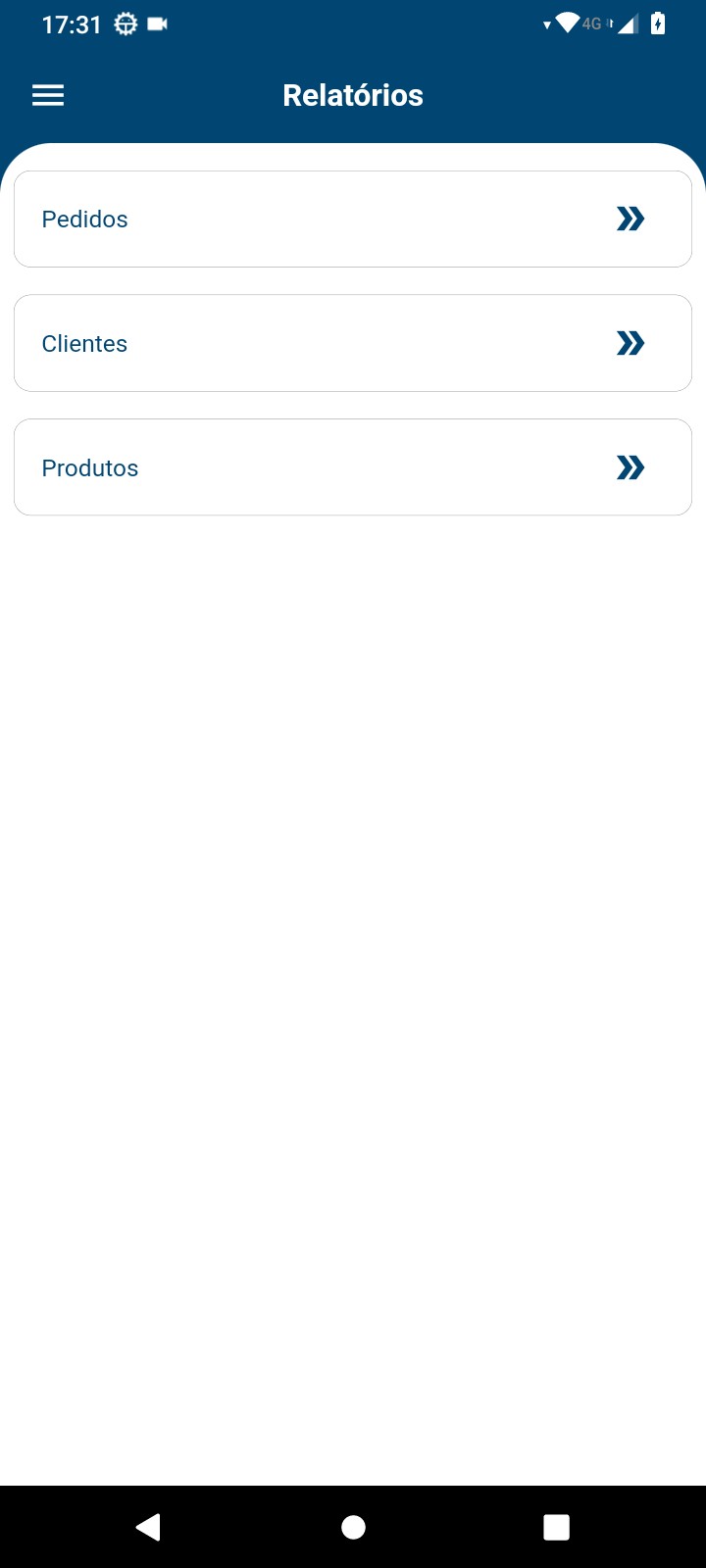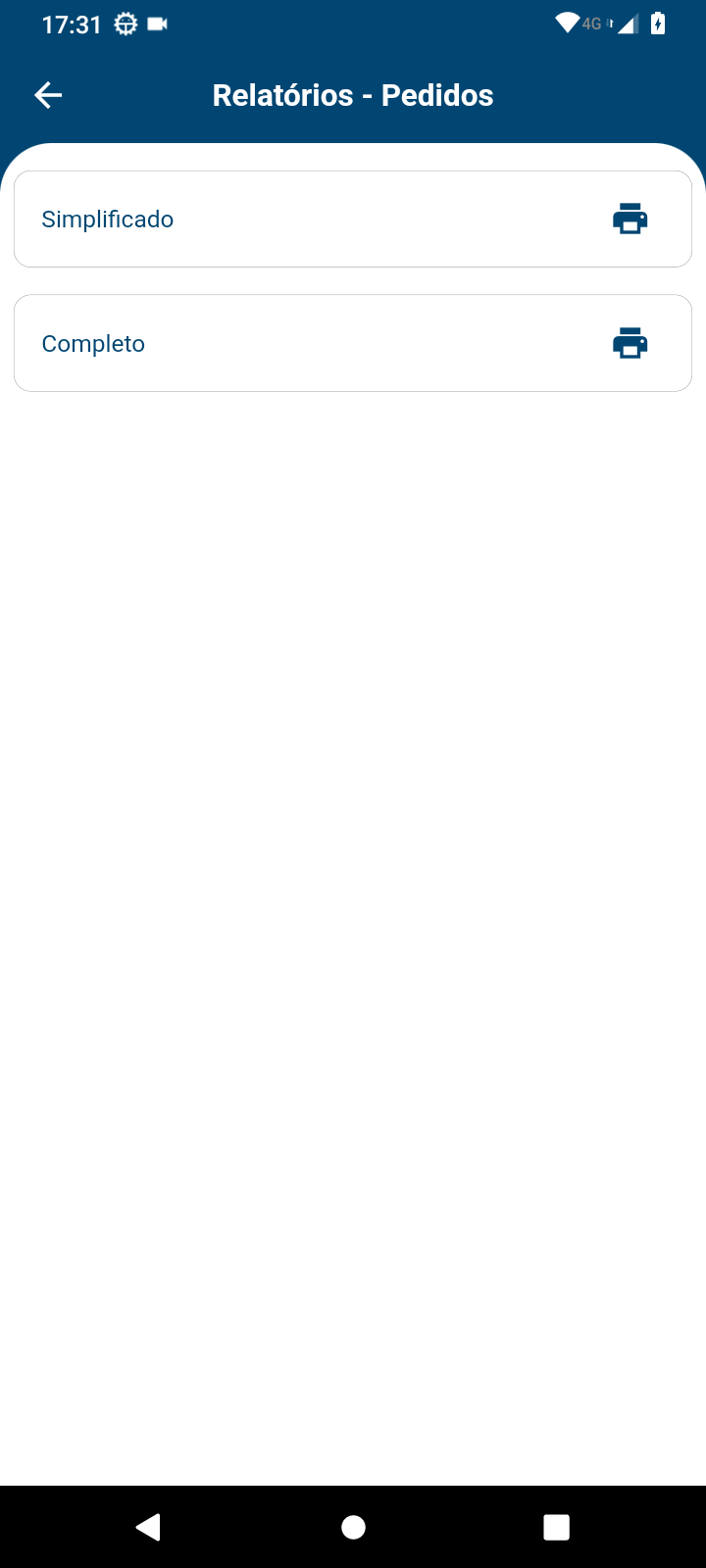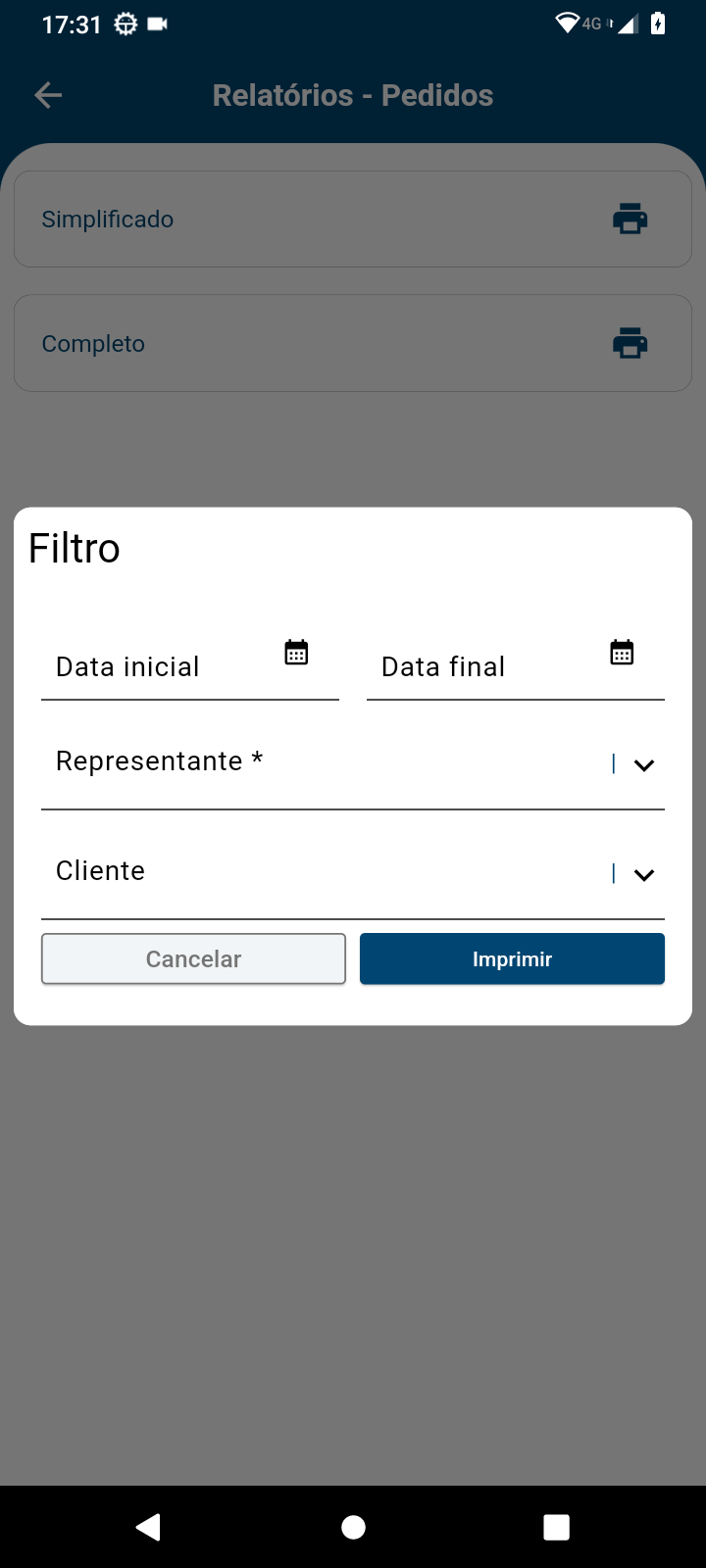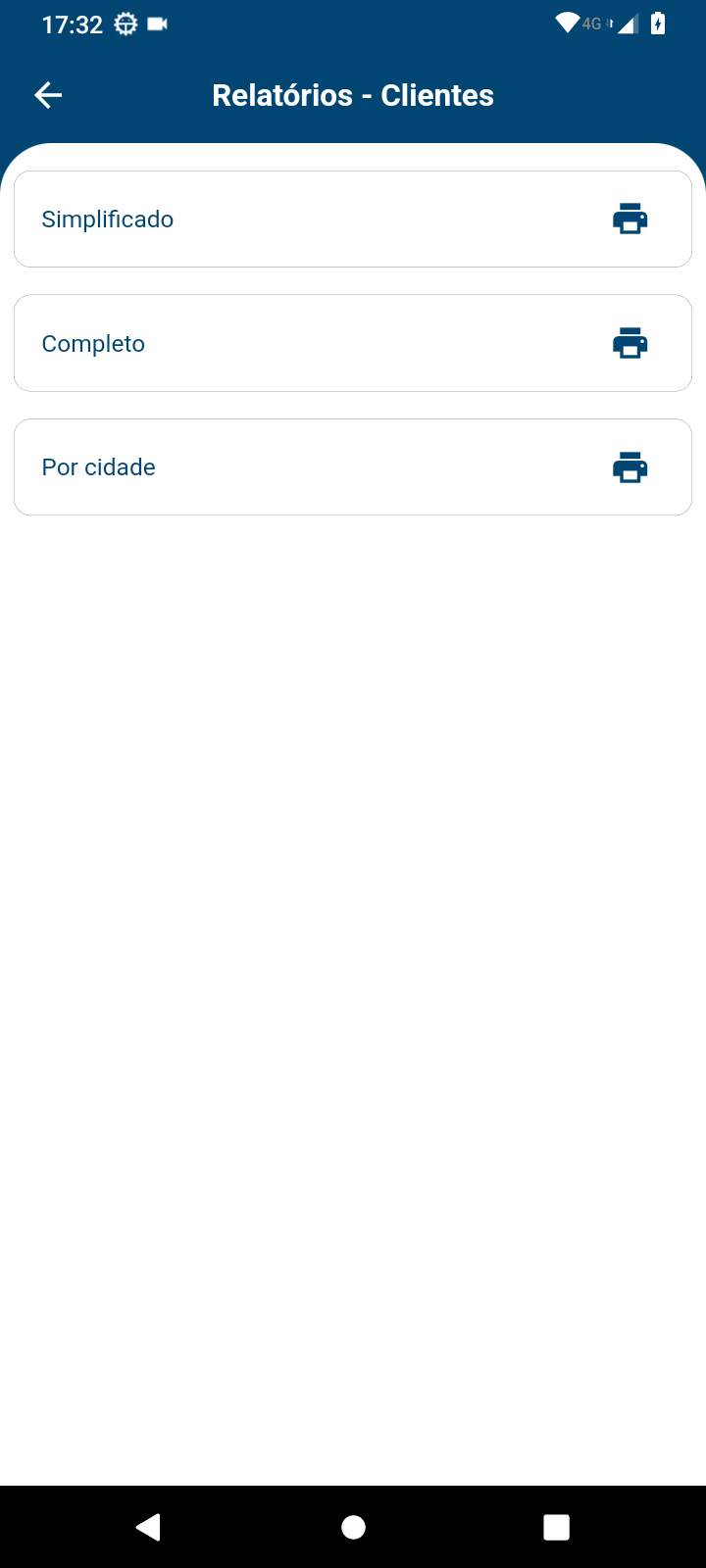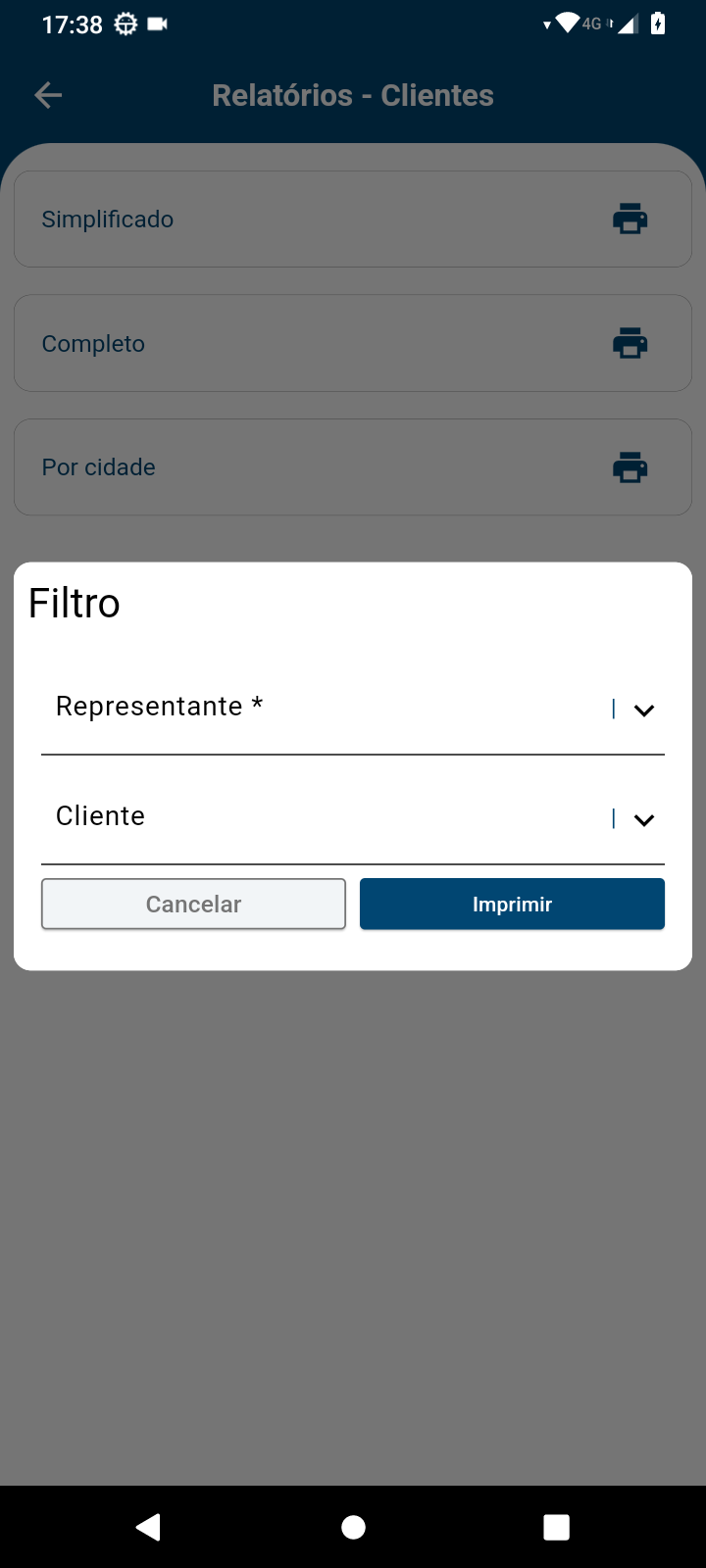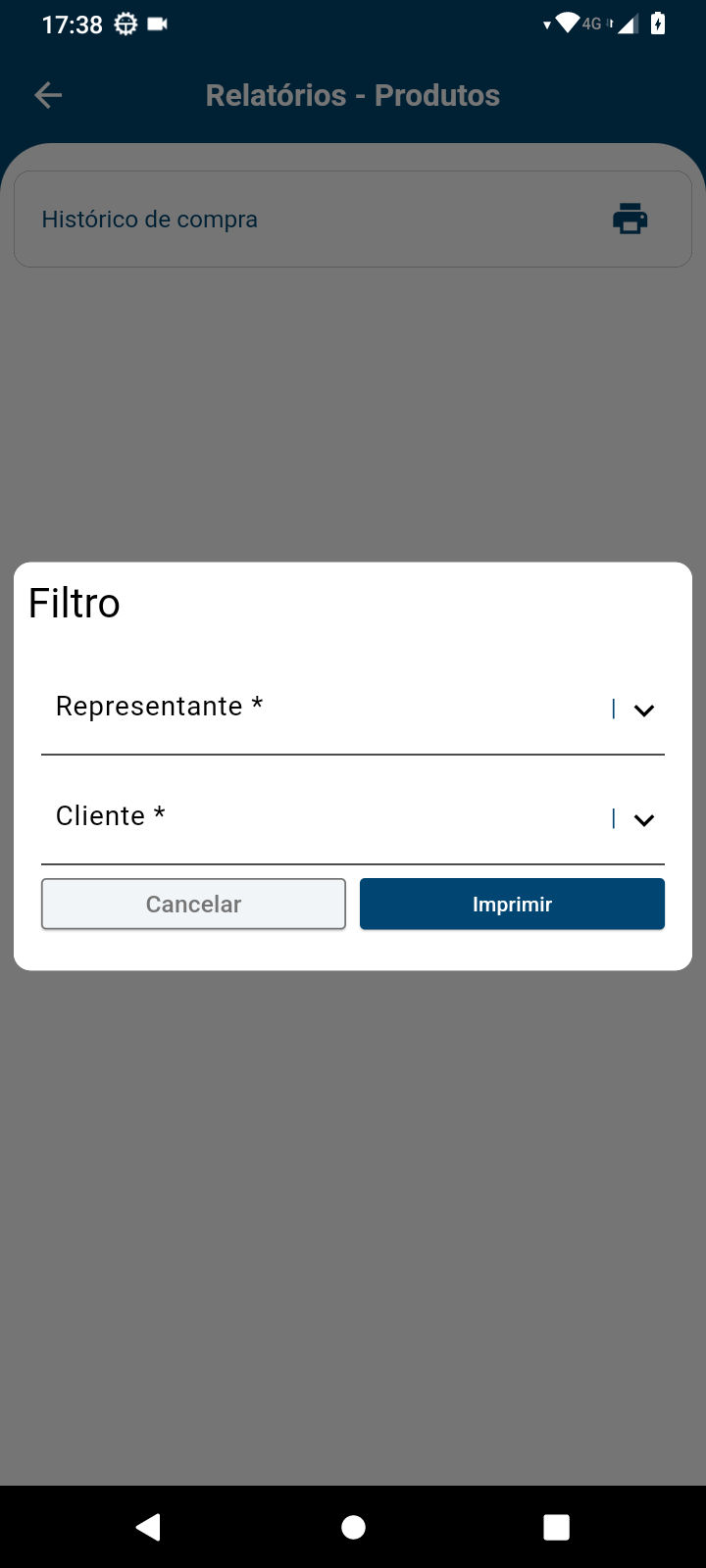Relatórios
Este artigo tem a finalidade de demonstrar os relatórios disponíveis para impressão
1 - Acessar relatórios
| Imagem 1: Menu de acesso aos relatórios | Imagem 2: Sub-menu de acessos |
2 - Acessar relatórios de pedidos;
Clicar no card "Pedidos" [Imagem 2] para acessar os relatórios de pedidos. Tem a opção de gerar o relatório simplificado e completo.
Filtros:
- Data inicial e final: Opção para selecionar um período para gerar os gráficos;
- Representante: Opção para filtrar um representante. Somente disponível para usuários com privilégio Supervisor, Gerente ou Administrador;
- Cliente: Opção para filtrar um cliente;
| Imagem 3: Opções de relatórios do pedido | Imagem 4: Filtros dos relatórios |
3 - Acessar relatórios de clientes;
Clicar no card "Clientes" [Imagem 2] para acessar os relatórios de clientes. Tem a opção de gerar o relatório simplificado, completo e por cidade.
Filtros:
- Representante: Opção para filtrar um representante. Somente disponível para usuários com privilégio Supervisor, Gerente ou Administrador;
- Cliente: Opção para filtrar um cliente;
- Município: Para o relatório por cidade, o filtro será por município;
| Imagem 5: Opções de relatórios por cliente | Imagem 6: Filtros dos relatórios |
4 - Acessar relatórios de produtos;
Clicar no card "Produtos" [Imagem 2] para acessar o relatório de produtos. Tem a opção de gerar o relatório do histórico de compras por produto.
Filtros:
- Representante: Opção para filtrar um representante. Somente disponível para usuários com privilégio Supervisor, Gerente ou Administrador;
- Cliente: Opção para filtrar um cliente;
| Imagem 7: Relatório de histórico de compra de produtos |